DCP-J105
Perguntas frequentes e Solução de problemas |

DCP-J105
Data: 26/09/2014 ID: faq00000261_048
Clean the Scanner to improve the copy or fax quality.
Follow the step listed below to clean the Document Scanner.
-
Desconecte o aparelho da tomada elétrica CA.
-
Levante a tampa dos documentos 1. Clean the scanner glass (2) and the white plastic (3) with a soft lint-free cloth moistened with a non-flammable glass cleaner.
NOTE: Illustrations shown below are from a representative product and may differ from your Brother machine.

-
For the models with an ADF (Automatic Document Feeder):
In the ADF unit, clean the white bar (1) and the glass strip (2) with a soft lint-free cloth moistened with a non-flammable glass cleaner.
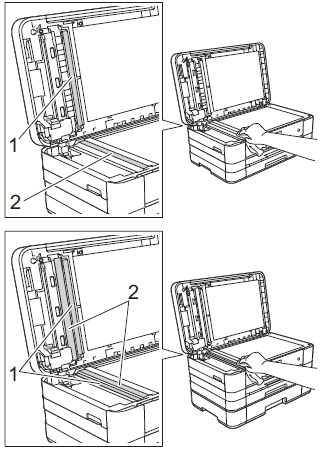
Além de limpar o vidro do scanner e a faixa de vidro com um pano macio umedecido com água e que não solte fiapos, passe a ponta do dedo pelo vidro para ver se percebe alguma coisa nele. Se sentir alguma sujeira ou resíduo, limpe o vidro novamente, concentrando-se nessa parte. Talvez você precise repetir o processo de limpeza três ou quatro vezes. Para testar, faça uma cópia depois de cada limpeza.
DCP-J105, DCP-T300, DCP-T500W, DCP-T700W, MFC-J200, MFC-J4310DW, MFC-J4510DW
Se você precisar de assistência adicional, entre em contato com o atendimento ao cliente da Brother:
Comentários sobre o conteúdo
Para ajudar-nos a melhorar nosso suporte, forneça seus comentários abaixo.
Passo 1: quanto as informações nesta página auxiliaram você?
Passo 2: Vvocê gostaria de acrescentar algum comentário?
Note que este formulário é utilizado apenas para comentários.